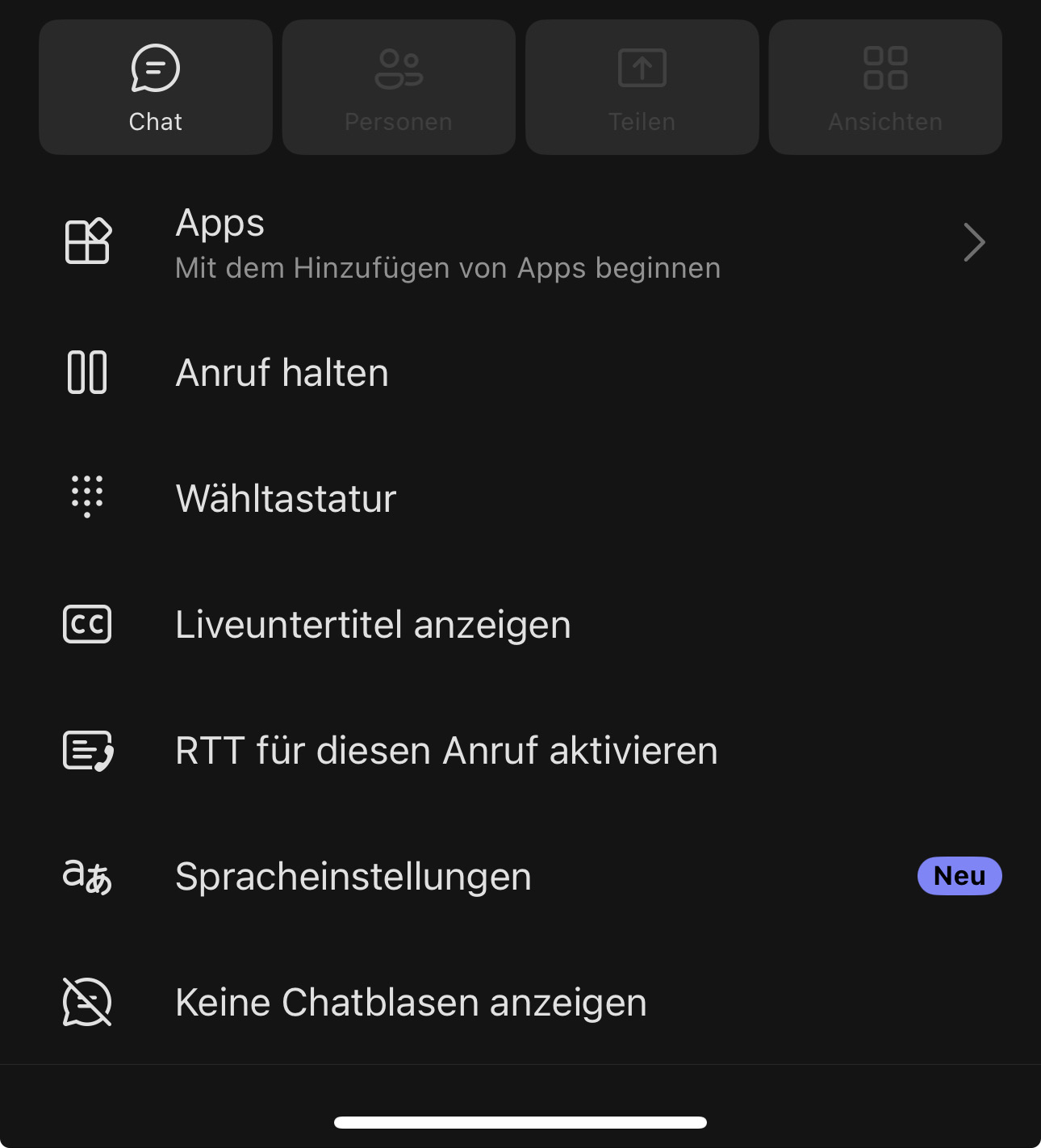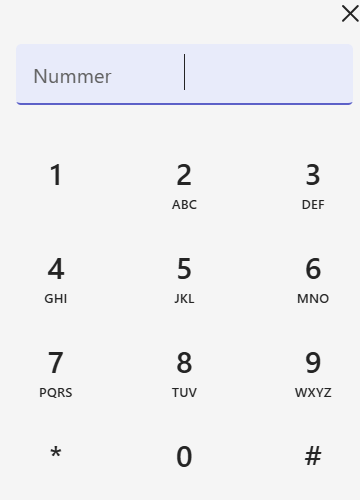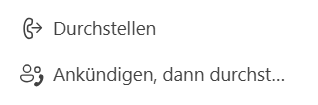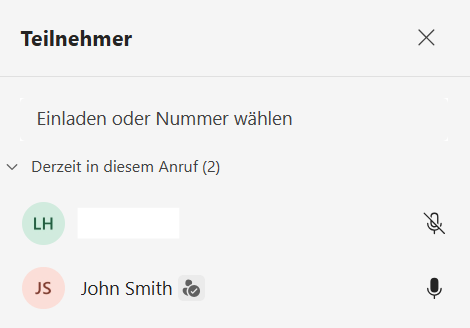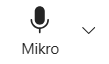Funktionen in einem Anruf
Auf dieser Seite erfahren Sie, welche Funktionen und Bedienelemente während eines laufenden Anrufs in der MS Teams DesktopMobile App zur Verfügung stehen.EsDiese wirdermöglichen erläutert,es, welcheGespräche zu steuern, Inhalte zu teilen oder zusätzliche Optionen zu nutzen – alles übersichtlich in der unteren Bildschirmhälfte angeordnet.
Hauptfunktionen im aktiven Anruf
Während eines Gesprächs werden die wichtigsten Steuerungselemente in der Anrufansicht angezeigt: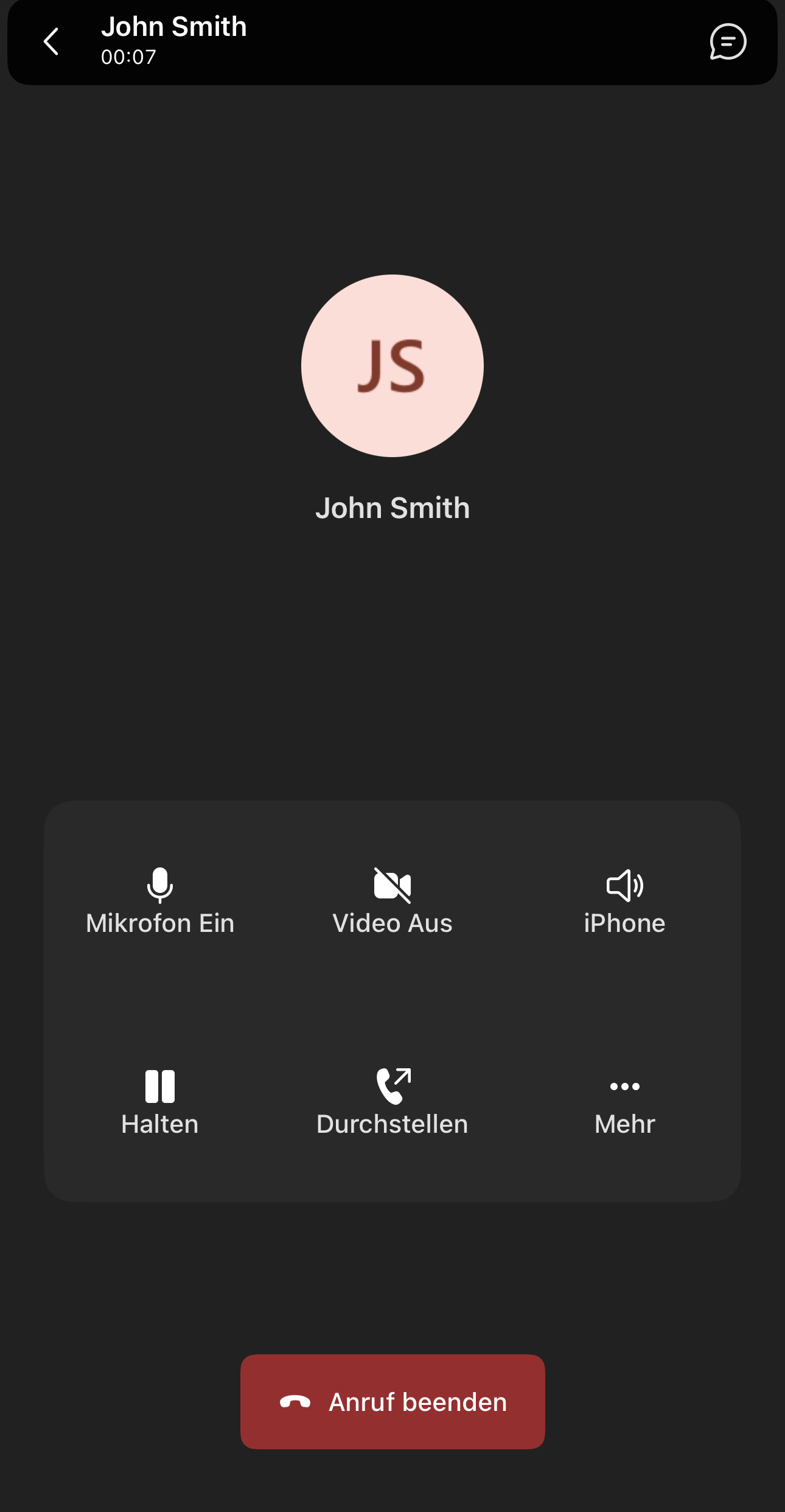
-
Mikrofon Ein/Aus:
Aktiviert oder deaktiviert Ihr Mikrofon. So können Sie stumm geschaltet bleiben, wenn Sie nicht sprechen möchten. -
Video Ein/Aus:
Startet oder beendet die Kamerafunktion, um ein Video-Gespräch zu führen. -
Audioausgabe (z. B. iPhone, Lautsprecher, Bluetooth):
Hier wählen Sie das gewünschte Audiogerät, etwa den Smartphone-Lautsprecher, ein Headset oder ein verbundenes Bluetooth-Gerät. -
Halten:
Setzt den Anruf kurzzeitig in Wartestellung. Der Gesprächspartner hört währenddessen Wartemusik. -
Durchstellen:
Leitet den aktuellen Anruf an eine andere Person oder Nummer weiter. -
Mehr (⋯):
Öffnet ein erweitertes Menü mit zusätzlichen Funktionen (siehe unten). -
Anruf beenden (rote Schaltfläche):
Beendet den aktuellen Anruf. - Chat (oben rechts - Sprachblase):
Öffnet den Chat mit der jeweiligen Person.
Erweiterte Funktionen (Menü „Mehr“)
Über die Schaltfläche „Mehr“ (⋯) öffnet sich ein erweitertes Menü mit zusätzlichen Optionen für Ihren Anruf:
-
Apps:
Ermöglicht das Hinzufügen und Nutzen unterstützter Apps während eines Gesprächs. -
Anruf halten:
Alternative Möglichkeitenglichkeit,Sieden aktuellen Anruf in Wartestellung zu versetzen. -
Wähltastatur:
Öffnet ein Nummernfeld, um beispielsweise Eingaben in automatischen Telefonsystemen (IVR-Menüs) vorzunehmen. -
Liveuntertitel anzeigen:
Zeigt während des Gesprächs automatisch erzeugte Untertitel an – hilfreich in lauter Umgebung oder bei Sprachbarrieren. -
RTT für diesen Anruf aktivieren:
Aktiviert „Real-Time Text“ (RTT), um während eines Gesprächshaben,TextnachrichtenwieindieEchtzeitAnrufoberflächezuaufgebaut istsenden undwelche Steuerelemente zur Verwaltung und Anpassung des Anrufs genutzt werden können.Während eines laufenden Anrufs stehen in der oberen Menüleiste verschiedene Steuerungsoptionen zur Verfügung. Diese ermöglichen es, den Anrufzuverwalten, Teilnehmer hinzuzufügen oder die Audioeinstellungen anzupassen.Auf der linken Seite sehen Sie, wie lange der aktuelle Anruf geht.
Über dieWähltastaturkönnen Sie während eines laufenden Gesprächs zusätzliche Ziffern eingeben – beispielsweise zur Navigation in Sprachmenüs oder beim Wählen von Durchwahlen.HaltenMit der FunktionHaltenkönnen Sie ein Gespräch vorübergehend pausieren.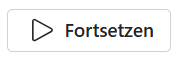
Der Anrufer wird über das Halten informiert und hört währenddessen eine Wartemusik.Sobald Sie bereit sind, kann der Anruf mit einem Klick fortgesetzt werden.ÜbertragungDie SchaltflächeÜbertragungermöglicht dasWeiterleiteneines laufenden Anrufs an eine andere Person.Es stehen zwei Optionen zur Verfügung:Durchstellen:Der Anruf wird direkt weitergeleitet, ohne vorherige Rücksprache.empfangen.-
Ankündigen,Spracheinstellungen:
Ermöglichtdanndasdurchstellen:Sie sprechen zuerst mitAnpassen derZielpersonbevorzugtenund verbinden anschließend den Anruf.
PersonenÜber den MenüpunktPersonenkönnen Sie zusätzliche Teilnehmer in den laufenden Anruf einladen.Geben Sie dazu den Namen oder die Telefonnummer der gewünschten Person ein.Im Teilnehmerbereich sehen Sie alle aktuell verbundenen Personen, inklusive Mikrofonstatus.Weitere OptionenUnterWeitere (⋯)finden Sie zusätzliche FunktionenSprache fürAudio-Untertitel undSpracheinstellungen: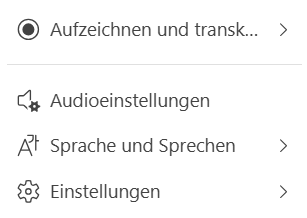
Aufzeichnen und transkribieren:Startet die Aufzeichnung des Gesprächs (sofern freigeschaltet).Transkription.-
AblenkungenAudioeinstellungen:Keine Chatblasen anzeigen:
BlendetAuswahleingehendevonChatnachrichtenLautsprechernwährendunddesMikrofonenAnrufsdirektaus,imumAnruf.zu Sprache und Sprechen:Einstellungen zur Übersetzung oder Sprachausgabe.Einstellungen:Öffnet die allgemeinen Teams-Einstellungen (z. B. Geräte, Anrufeinstellungen).vermeiden.
Mikrofon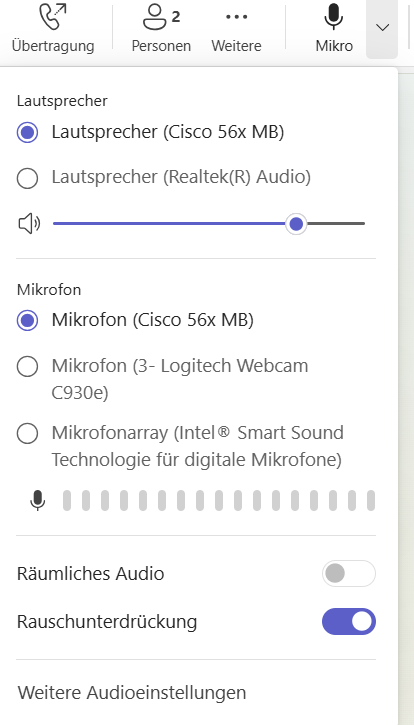
Mit dem Mikrofonsymbol können Sie IhrMikrofon stummschalten oder aktivieren.Über das kleine Pfeilsymbol daneben lässt sich das gewünschte Mikrofon auswählen sowieRauschunterdrückungundräumliches Audioaktivieren oder deaktivieren.Verlassen
Über die SchaltflächeVerlassenbeenden Sie den aktuellen Anruf.Nach dem Beenden wird das Gespräch automatisch imAnrufverlaufgespeichert und dort angezeigt.